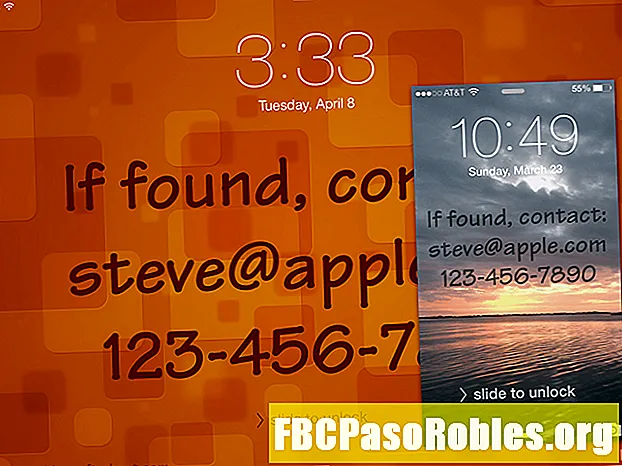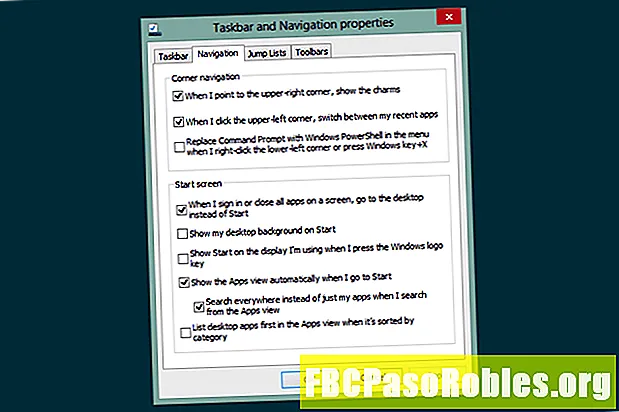Vsebina
- Naredite svoja e-poštna sporočila edinstvena z možnostmi po meri
- Spremenite privzete nastavitve besedila za Gmail
- Uporabite Možnosti formatiranja vrstice
Naredite svoja e-poštna sporočila edinstvena z možnostmi po meri
Z Gmail privzetimi besedilnimi možnostmi lahko sporočilo pošljete čez. Ko želite, da vaše komunikacije vključujejo malo več pizzazz-ja, spremenite besedilne možnosti v nekaj, kar bolje odraža vašo osebnost. Naredite to za posamezno sporočilo ali spremenite privzete nastavitve, tako da Gmail vsakič uporabi vaše nastavitve.
Spremenite privzete nastavitve besedila za Gmail
S pomočjo splošnih nastavitev Gmaila spremenite privzeto besedilo, ki ga Gmail uporablja pri pisanju e-poštnih sporočil. Ko spremenite nastavitve, izberete tipkovnico, velikost in barvo besedila. Ko shranite spremembe, vsako poslano e-poštno sporočilo uporabi te sloge, razen če jih znova spremenite.
-
Odprite Gmail. V zgornjem desnem kotu izberite Nastavitve (zobnik), nato izberite Nastavitve.

-
Izberite Splošno zavihek.

-
Izberite Pisava na skrajnem levem spustnem meniju in izberite novo tipkovnico. Sans Serif se privzeto uporablja.

-
Izberite Velikost spustni meni desno, da spremenite velikost privzetega besedila. Izbirate lahko med Majhna, Običajno, Velika, in Ogromno. Običajno je privzeta nastavitev.

-
Izberite Barva spustni meni na desni za dostop do izbirnika barv. Izberite katero koli barvo, ki vam je všeč. Črna je privzeta barva.

-
Najbolj oddaljen ukaz desno od te vrstice je Odstrani oblikovanje, ki vrne Gmail na privzete možnosti besedila. Izberite, če želite začeti postopek znova.

-
Pomaknite se na dno polja Nastavitve zaslon in izberite Shrani spremembe nastavite nove privzete možnosti besedila.
Uporabite Možnosti formatiranja vrstice
Ko nastavite svoje nastavitve kot nove privzete, lahko še vedno spremenite način prikaza besedila v posameznem e-poštnem sporočilu z uporabo vrstice za oblikovanje na dnu zaslona za sestavo e-pošte. Ne glede na to, kako nastavite privzete nastavitve, je vse mogoče urediti v oknu, kamor pošljete e-pošto. To velja ne glede na to, ali gre za novo sporočilo ali odgovor ali posredovanje.
-
Odprite novo sporočilo. Vrstica za oblikovanje besedila se prikaže na dnu območja sestave, nad vrstico z Pošlji gumb.

-
Izberite prejemnika in vnesite zadevo in sporočilo. Označite besedilo sporočila.

-
Izberite izbiro v vrstici za oblikovanje. Na primer, spremenite besedilo Ogromno (velikost), Drzno (pisava) in Comic Sans MS (tipkovnica).
Tu je nekaj kontrol, ki niso vključene v privzete nastavitve. Na primer, lahko poravnate besedilo levo, desno ali sredino ali dodate oznake.

-
Izvedite poljubne druge prilagoditve in izberite Pošlji.